Al leer un libro físico podemos guiarnos por el número de página, ya sea para saber en dónde dejamos de leer o quizás para discutir algún tema del mismo con un amigo. Sea como sea, en Amazon Kindle esto no funciona de la misma manera. Por eso mismo vamos a ver cómo ver el número de página en Amazon Kindle ¡Algo muy sencillo!
Cómo ver el número de página de un libro en Kindle
En el caso de Kindle, la mejor manera de saber por dónde vamos no es precisamente siguiendo el número de página. Debemos tener en cuenta que en muchas ocasiones se usan tamaños de fuentes personalizables. Esto significa que el contenido se divide de una forma distinta dependiendo del tamaño de la fuente.
Hagamos de cuenta que tienes el tamaño de la fuente demasiado grande, es evidente que la cantidad de páginas que tendrá, será superior a alguien que tiene el tamaño más pequeño. Por lo tanto, Kindle divide el contenido del libro en pequeños trozos y lo utiliza para calcular por dónde vamos.
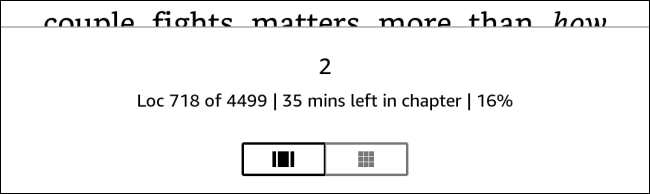
Kindle nos puede mostrar la ubicación en dónde nos encontramos al leer dicho libro. Aparecerá “Ubicación 718 de 4499” por ejemplo. Aunque es muy bueno en cuanto a software, a nosotros no nos sirve de nada.
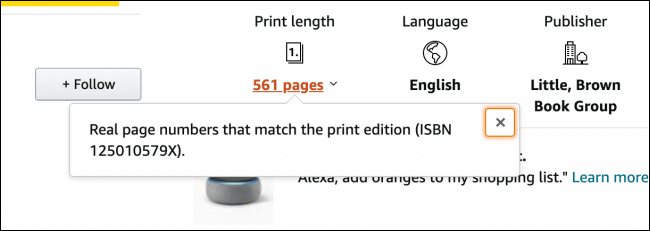
Sin embargo, Kindle también admite números de página. En el caso de que un libro tenga una sección “Longitud de impresión” a la hora de comprar un libro en Amazon. Significa que podremos ver los números de página reales mientras leemos el libro.
Luego de habilitarlo, los números de página aparecerán en la esquina inferior izquierda de la pantalla de lectura. Cuando lo hagamos no veremos la ubicación o progreso de lectura que veíamos antes.
Cómo saber en qué número de página me encuentro
Para comenzar vamos a tener que seleccionar el libro que deseamos leer. Una vez abierto, tendremos que presionar en la parte superior para que aparezca la barra de herramientas.
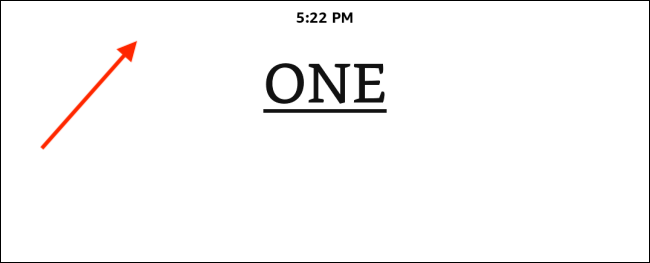
Aquí vamos a tener que pulsar sobre el botón “Aa”.
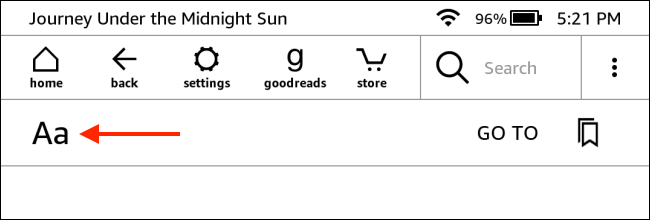
Luego de esto tendremos que dirigirnos a la pestaña “Más” y vamos a seleccionar “Progreso de lectura”.
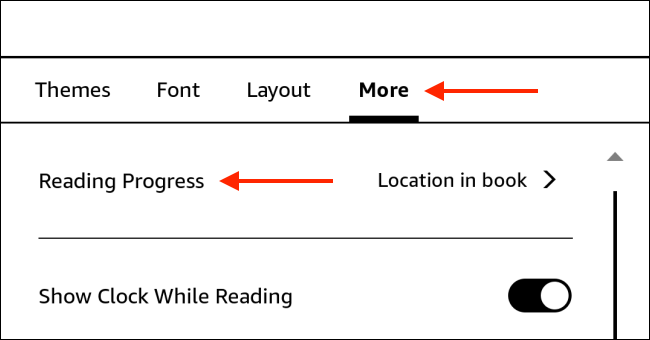
En este apartado vamos a tener que elegir “Página en libro”. En caso de que la opción se encuentre oscura. Significa que dicha opción no se encuentra disponible para el libro que estamos intentando leer.
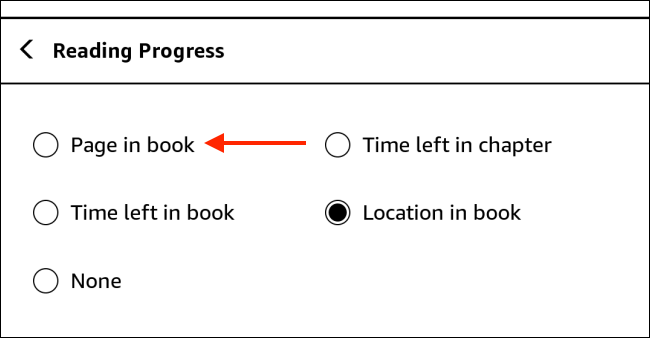
Ahora tendremos que regresar a la página de lectura y vamos a poder ver que en la parte inferior izquierda de la pantalla podemos ver el número de página.

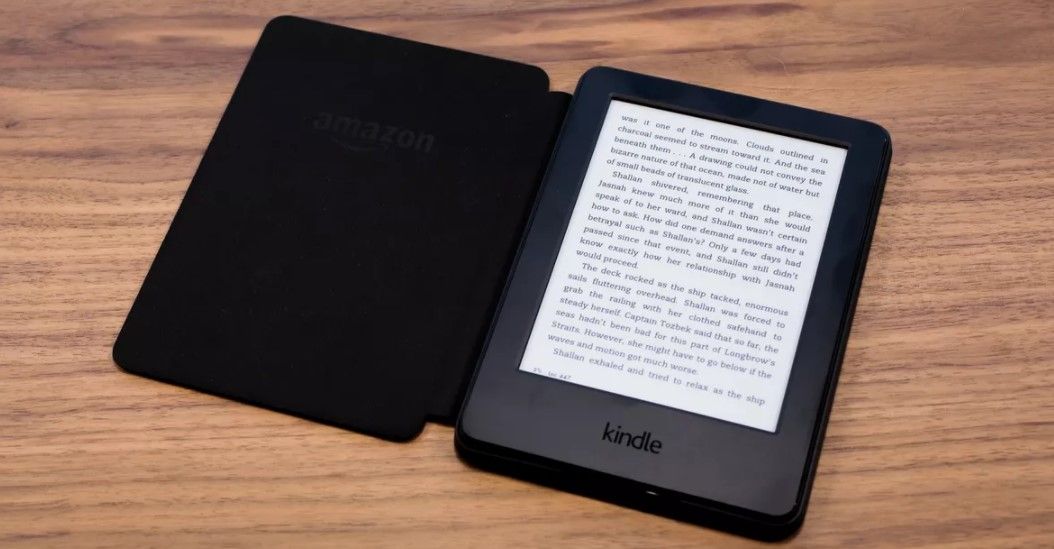
hola
no puedo comprar libros desde mi kindle para descargarlos, inicialmente si lo hacía ahora me dice que:
no ha sidoposible compar el artículo:
se ha intentado comprar un arituclo en unpaís defirente da quellos presnetes en la lista del usuario de amazon.
me dicq ue para actualizar el país debo ir a http://www.amazon.it/myk
sin emabrgo ya cambie la dirección, pero me sigue saliendo lo mismo.
ya no se que más hacer.
me ayudan???
Hola Denise, qué tal?
Precisamente hemos escrito en su momento un artículo en el que abordamos la problemática que comentas, y al que puedes acceder a continuación:
https://www.islabit.com/76852/amazon-comprar-libros-kindle.html
Por favor échale un vistazo y cualquier otra duda al respecto nos comentas
Saludos!
Muy útil. ¡Muchas gracias!
Nos alegra que te haya sido útil Dan!
Saludos!
LA PAGINA NO ME APARECE,
EN EL MENU ME PONE PAGINA DEL LIBRO NO DISPONIBLE
Hola FRANCISCO FERRER
Lamentablemente, algunos libros no muestran las páginas por su propio contenido.
La mayoría sí lo hace, desde luego, pero hay excepciones a considerar como ésta.
Saludos!
Hola, yo tengo 2 Kindle Paperwhite 10 generación, uno sin registrar, y uno registrado en mi cuenta. En el no registrado con todos los libros está habilitado el progreso de lectura por páginas, en el registrado hasta los libros que compre algunos no está activado esa opción, ya me contacte con ellos, dijeron lo mismo que no todos tienen esa opción, pero está mi duda, porque en el no registrado aparece siempre activado, en libros descargados de páginas fuera de Amazon, y ediciones antiguas, eso de ellos no está bien explicado. Ellos deben detectar que no son comprados en Amazon y bloquear ese método de progreso, hasta mismo con los de ellos
Hola Sheila, qué tal?
Si es como comentas, puede que no tengan bien afinado el sistema para la gestión de páginas. Resulta extraño que no sea la misma para un dispositivo registrado que uno no registrado.
No sabemos más al respecto, así que si averiguas algo, no dudes en decirnos.
Un saludo!
Probando con kindle registrado y sin registrar, no encuentro diferencia.
Pero sí he comprobado que si se convierte a formato .mobi SÍ que aparecen las páginas. Sin embargo el formato actual .azw3 es visualmente más agradable, mejores justificaciones, tipo letra, espacios entre líneas…
¿Con Calibre se podría copiar el tipo de formato de azw3 a mobi, para que aparezcan las páginas con el formato del azw3?
Hola Pablo, qué tal?
Se puede, pero entendemos que tampoco tendrás la posibilidad de acceder a esas funciones que mencionas, ya que es un problema específico del formato actual.
Excepto que falte alguna actualización de Kindle que solucione el problema, parece que tendrás que optar entre estas funciones y una visualización más agradable.
En todo caso, te recomendamos que te contactes con el soporte de Kindle. Puedes hacerlo a través del siguiente contacto:
https://www.amazon.es/gp/help/customer/display.html?nodeId=200127470
Ve hasta el final de la página y entra a Atención al cliente.
Cuéntanos luego qué tal te fue, saludos!
Tengo el mismo problema, como lo solucionaste?
Hola fernando, qué tal?
Cuál es concretamente el problema que tienes? Dinos así podemos ayudarte.
Un saludo!
Hola! siguiendo con el tema que no está habilitada la función de Mostrar página, ante un mismo libro, en un Kindle versión anterior sí me lo permite y en el otro Kindle que tengo con versión última 5.14.3.0.1 no lo muestra.
Saben si esto se puede arreglar? Gracias